Kysymys
Ongelma: Kuinka korjata "Tämä Windows-kopio ei ole aito"?
Hei, olen äskettäin asentanut Windows-käyttöjärjestelmän uudelleen, mutta saan jatkuvasti tämän viestin: "Tämä Windows-kopio ei ole aito". Mitä se tarkalleen ottaen tarkoittaa?
Ratkaistu vastaus
"Tämä Windows-kopio ei ole aito" -virhe on ärsyttävä ongelma Windows-käyttäjille, jotka ovat "särkyneet"[1] käyttöjärjestelmäversio ilmaiseksi jostain kolmannen osapuolen lähteestä.[2] Tällainen viesti tarkoittaa, että käytät väärennettyä tai ei alkuperäistä Windows-versiota ja että tietokone on jollakin tavalla tunnistanut sen.
Vaikka tällaiset harhaanjohtavat taktiikat tuottavat yleensä hyviä tuloksia ja jäävät huomaamatta, Windows saattaa joissain tapauksissa pystyä havaitsemaan, että "Tämä kopio Windows ei ole aito” ja ala pommittaa tietokonejärjestelmääsi tällaisilla viesteillä aina, kun käynnistät koneen tai yrität käyttää Windows Updaten asetuksia.
Hyvin harvoissa tilanteissa "Tämä Windows-kopio ei ole aito" -ongelma saattaa ilmetä vaarallisen haittaohjelmatartunnan vuoksi, joka saattaa olla istutettu järjestelmääsi jonnekin. Tämän seurauksena virus saattaa vahingoittaa alkuperäisiä tiedostoja, joita käytetään Windows-käyttöjärjestelmän aktivointiprosessissa, jolloin niistä tulee tunnistamattomia.
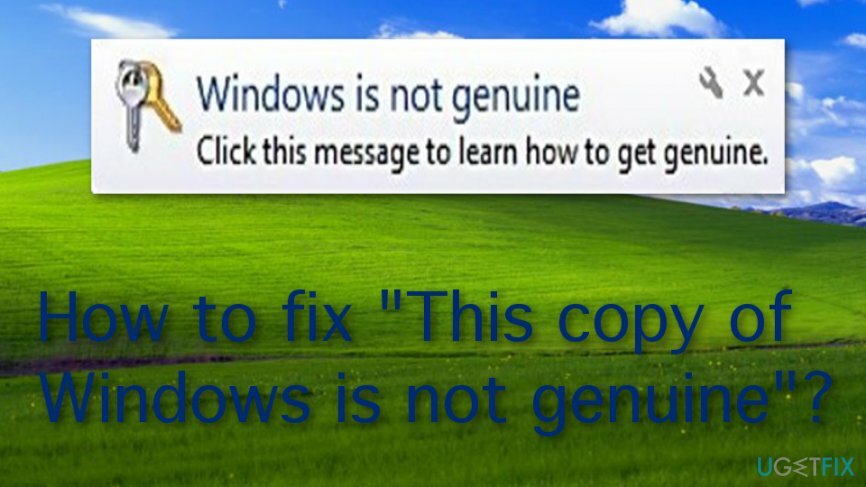
Kuinka korjata "Tämä Windows-kopio ei ole aito"?
Vioittuneen järjestelmän korjaamiseksi sinun on ostettava lisensoitu versio Reimage Reimage.
Kuten olet jo luullut, helpoin korjaus "Tämä Windowsin kopio ei ole aito" -virheeseen, jos käytät kelpaamatonta Windowsin kopiota, on asentaa alkuperäinen versio uudelleen. Olemme kuitenkin tarjonneet joitain muita vaiheita, jotka saattavat olla hyödyllisiä eivätkä vaadi kelvollisen Windowsin asentamista. Joten vieritä alas ja tarkista ne.
Lisäksi haluamme varoittaa sinua vielä yhdestä asiasta. Jos olet viime aikoina nähnyt tietokoneen näytöllä "Tämä kopio Windowsista ei ole aito" -virheen, mutta tiedät, että koneellesi on asennettu kelvollinen Windows-käyttöjärjestelmän versio, suorita haittaohjelmatarkistus ReimageMac-pesukone X9 tarkistaaksesi, liittyykö jokin infektio tällaiseen ongelmaan.
Menetelmä A. Yritä poistaa Windows-päivitys KB971033
Vioittuneen järjestelmän korjaamiseksi sinun on ostettava lisensoitu versio Reimage Reimage.
- Siirry Windowsin hakualueelle.
- Paikantaa Windows päivitys.
- Valitse vaihtoehto, jossa lukee "Näytä päivityshistoria".
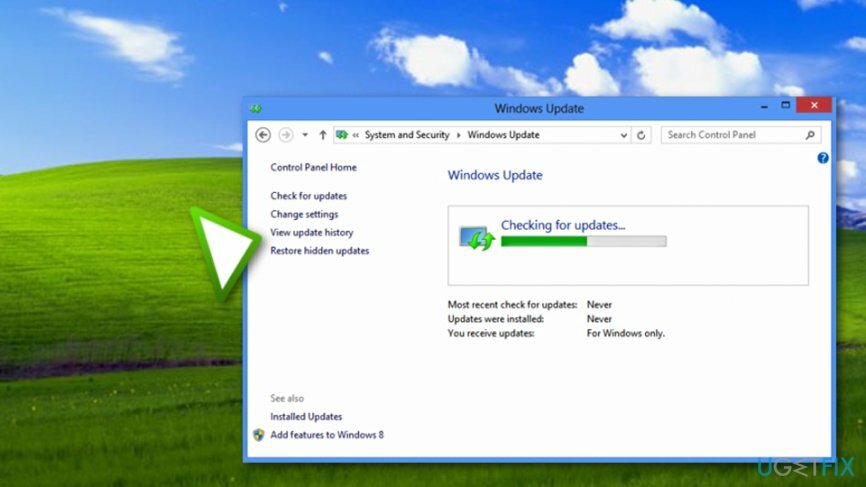
- Selaa päivitysluetteloa ja etsi KB971033.
- Napsauta sitä hiiren kakkospainikkeella ja valitse Poista asennus toiminto.
- Käynnistä kone uudelleen ja jatka Menetelmä B1.
Menetelmä B1. Palauta Windows-lisenssin tila
Vioittuneen järjestelmän korjaamiseksi sinun on ostettava lisensoitu versio Reimage Reimage.
- Siirry Windows-hakuun ja etsi Komentokehote.
- Juosta Komentokehote kuten Järjestelmänvalvoja.
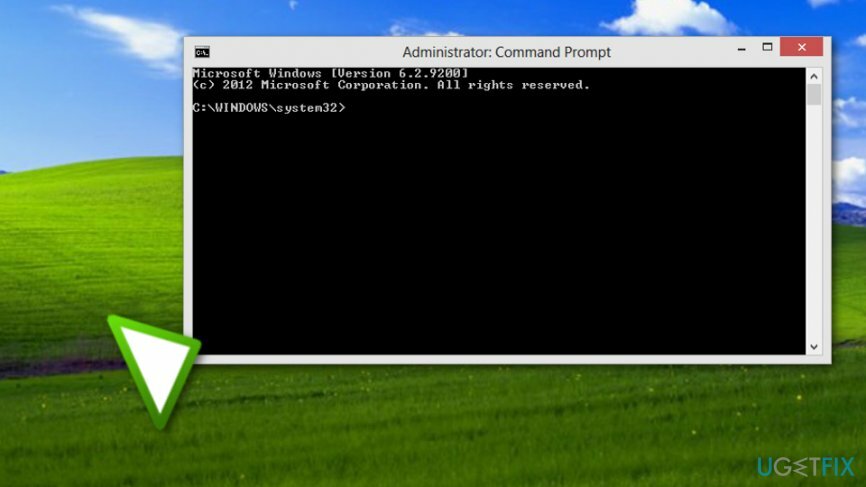
- Kun musta valintaikkuna tulee näkyviin, kirjoita "slmgr -rearm".
- Käynnistä Windows uudelleen.
Kun olet suorittanut kaikki toimet täsmälleen näiden ohjeiden mukaisesti, sinun pitäisi pystyä poistamaan "Tämä Windows-kopio ei ole aito" -virhe koneeltasi. Jos käytät kuitenkin harvinaista 64-bittistä versiota,[3] saatat kohdata ongelmia slmgr -rearm -komennon kanssa. Jos näin on, jatka menetelmällä B2:
Menetelmä B2. Käytä komentoa slmgr /rearm
Vioittuneen järjestelmän korjaamiseksi sinun on ostettava lisensoitu versio Reimage Reimage.
- Avaa komentokehote uudelleen järjestelmänvalvojana ja kirjoita "slmgr /rearm".
- Jos "Tämä takavarsien enimmäismäärä on ylitetty”teksti ponnahtaa esiin komentoa kirjoitettaessa, käynnistä Suorita-ruutu pitämällä Windows-näppäintä ja R-painiketta samanaikaisesti.
- Kirjoita "regedit.exe" ja paina Enter-näppäintä.
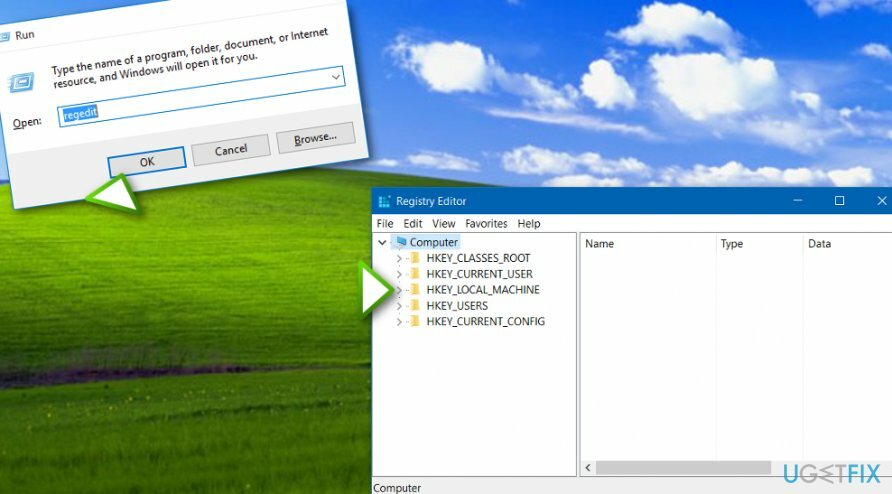
- Siirry sen jälkeen kohtaan HKEY_LOCAL_MACHINE > Ohjelmisto > Microsoft > WindowsNT> Nykyinen versio hakemistosta.
- Etsi ja napsauta SoftwareProtectionPlatform.
- Etsi sitten SkipRearm ja valitse Muuttaa.
- Muuttaa Arvotiedot to 0 ja osui OK.
- Käynnistä tietokone uudelleen ja yritä Menetelmä B1 uudelleen.
Menetelmä C. Hallinnoi rekisteriasetuksia
Vioittuneen järjestelmän korjaamiseksi sinun on ostettava lisensoitu versio Reimage Reimage.
- Käynnistä run box kanssa Windows-näppäin + R-painike ja kirjoita sisään "regedit".
- Kerran Rekisterieditori ilmestyy, löydä HKEY_USERS\\S-1-5-20.
- Oikealla painikkeella S-1-5-20 ja valita Käyttöoikeudet.
- Valitse VERKKOPALVELU.
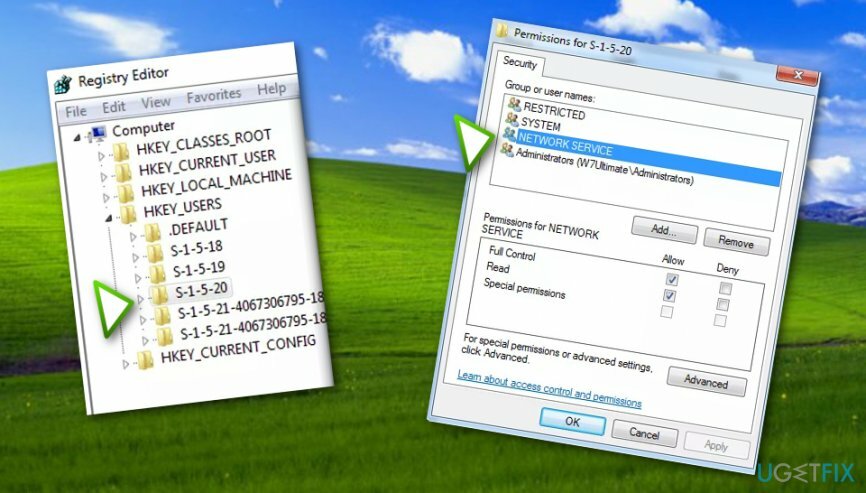
- Laita shekki lähelle Täysi hallinta ja Lukea.
- Osuma OK.
- Käynnistä tietokone uudelleen.
Menetelmä D. Poista Plug and Play käytöstä
Vioittuneen järjestelmän korjaamiseksi sinun on ostettava lisensoitu versio Reimage Reimage.
- Avoin juoksu Win-näppäin + R.
- Kirjoita "rsop.msc" ja osui Tulla sisään.
- Valita Tietokoneen konfigurointi –> Windowsin asetukset -> Turvallisuusasetukset -> Järjestelmäpalvelut.
- löytö Plug and Play ja Ryhmäpolitiikka sen vieressä.
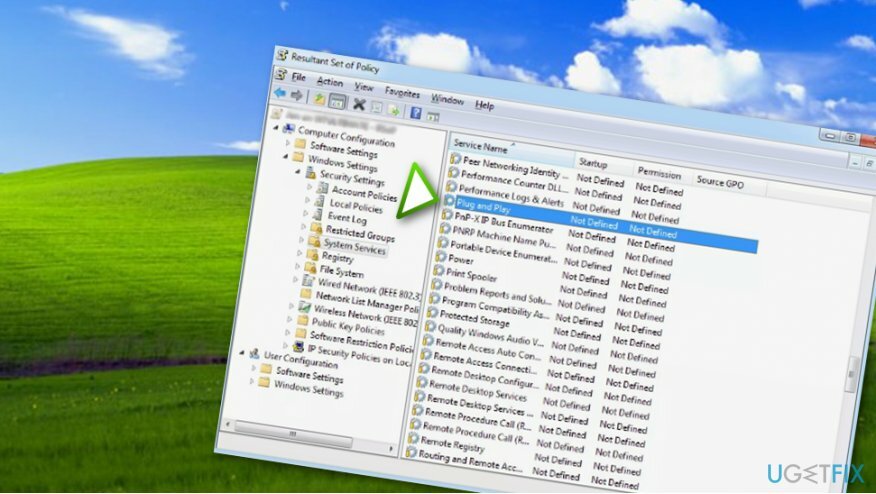
- Muokkaa asetuksia kohtaan Ei määritelty.
- Käynnistä Run uudelleen ja kirjoita "gpupdate /force".
- Käynnistä tietokone uudelleen.
Kun olet kokeillut kaikkia näitä menetelmiä, sinun ei pitäisi enää nähdä "Tämä Windows-kopio ei ole aito" -viestiä. Jos mikään ei kuitenkaan auta, voit yrittää asentaa Windowsin uudelleen tai hankkia käyttöjärjestelmän lisensoidun version. Lisäksi suorita täydellinen järjestelmän tarkistus tarkistaaksesi mahdolliset virheet ja haittaohjelmajäljet.
Korjaa virheet automaattisesti
ugetfix.com-tiimi yrittää tehdä parhaansa auttaakseen käyttäjiä löytämään parhaat ratkaisut virheiden poistamiseen. Jos et halua kamppailla manuaalisten korjaustekniikoiden kanssa, käytä automaattista ohjelmistoa. Kaikki suositellut tuotteet ovat ammattilaistemme testaamia ja hyväksymiä. Alla on lueteltu työkalut, joita voit käyttää virheen korjaamiseen:
Tarjous
tee se nyt!
Lataa FixOnnellisuus
Takuu
tee se nyt!
Lataa FixOnnellisuus
Takuu
Jos et onnistunut korjaamaan virhettäsi Reimagen avulla, ota yhteyttä tukitiimiimme saadaksesi apua. Ole hyvä ja kerro meille kaikki tiedot, jotka mielestäsi meidän pitäisi tietää ongelmastasi.
Tämä patentoitu korjausprosessi käyttää 25 miljoonan komponentin tietokantaa, jotka voivat korvata käyttäjän tietokoneelta vaurioituneen tai puuttuvan tiedoston.
Vioittuneen järjestelmän korjaamiseksi sinun on ostettava lisensoitu versio Reimage haittaohjelmien poistotyökalu.

Pysyäksesi täysin nimettömänä ja estääksesi Internet-palveluntarjoajan ja hallitusta vakoilulta sinun pitäisi työllistää Yksityinen Internet-yhteys VPN. Sen avulla voit muodostaa yhteyden Internetiin samalla, kun olet täysin anonyymi salaamalla kaikki tiedot, estää jäljittäjät, mainokset ja haitallisen sisällön. Mikä tärkeintä, lopetat laittomat valvontatoimet, joita NSA ja muut valtion laitokset suorittavat selkäsi takana.
Odottamattomia tilanteita voi tapahtua milloin tahansa tietokoneen käytön aikana: se voi sammua sähkökatkon vuoksi, a Blue Screen of Death (BSoD) voi tapahtua tai satunnaisia Windows-päivityksiä voi tulla koneeseen, kun olit poissa muutamaksi pöytäkirja. Tämän seurauksena koulutehtäväsi, tärkeät asiakirjat ja muut tiedot saattavat kadota. Vastaanottaja toipua kadonneita tiedostoja, voit käyttää Data Recovery Pro – se etsii tiedostojen kopioita, jotka ovat edelleen saatavilla kiintolevylläsi, ja hakee ne nopeasti.